LayuiのCarouselモジュールを使用して画像スライダーを作成するにはどうすればよいですか?
LayuiのCarouselモジュールを使用して画像スライダーを作成するにはどうすればよいですか?
LayuiのCarouselモジュールを使用して画像スライダーを作成するには、次の手順に従うことができます。
-
LayUIファイルを含める:まず、HTMLにLayUIのCSSとJavaScriptファイルを含めたことを確認してください。 LayUIを公式Webサイトからダウンロードして、プロジェクトに含めることができます。
<code class="html"><link rel="stylesheet" href="path/to/layui/css/layui.css"> <script src="path/to/layui/layui.js"></script></code>
ログイン後にコピー -
Carouselの初期化:LayuiのJavaScriptを使用して、Carouselを初期化します。カルーセル容器用のクラス
carouselを備えたdiv要素を作成し、その中に画像を追加する必要があります。<code class="html"><div class="carousel" id="test-carousel"> <div carousel-item> <div><img src="/static/imghw/default1.png" data-src="image1.jpg" class="lazy" alt="Image 1"></div> <div><img src="/static/imghw/default1.png" data-src="image2.jpg" class="lazy" alt="Image 2"></div> <div><img src="/static/imghw/default1.png" data-src="image3.jpg" class="lazy" alt="Image 3"></div> </div> </div></code>
ログイン後にコピー -
Carouselの構成:LayuiのJavaScriptを使用して、Carouselを構成します。幅、高さ、アニメーションスタイルなどのオプションを設定できます。
<code class="javascript">layui.use('carousel', function(){ var carousel = layui.carousel; //carousel rendering carousel.render({ elem: '#test-carousel' ,width: '100%' //set container width ,arrow: 'always' //always show arrow ,height: '500px' ,anim: 'fade' //switch animation way }); });</code>ログイン後にコピー
これらの手順に従うことにより、LayUIのCarouselモジュールを使用して基本的な画像スライダーを作成できます。
LayuiのCarouselモジュールで利用可能なカスタマイズオプションは何ですか?
LayuiのCarouselモジュールは、カルーセルの外観と動作を調整するために使用できるいくつかのカスタマイズオプションを提供します。ここに重要なオプションがあります。
-
幅と高さ:カルーセルの幅と高さを設定して、ページ上の寸法を制御できます。
<code class="javascript">width: '100%', // Set the width of the carousel height: '500px', // Set the height of the carousel</code>
ログイン後にコピー -
矢印スタイル:ナビゲーション矢印の外観をカスタマイズします。オプションには、
always、hover、またnone含まれます。<code class="javascript">arrow: 'always', // Always show the arrows</code>
ログイン後にコピー -
アニメーションスタイル:スライド間の遷移効果を選択します。オプションは
default(左/右スライド)またはfade。<code class="javascript">anim: 'fade', // Use fade animation</code>
ログイン後にコピー -
インジケータスタイル:インジケータスタイルをカスタマイズします。オプションには、
noneまたはbarが含まれます。<code class="javascript">indicator: 'bar', // Use a bar as an indicator</code>
ログイン後にコピー -
オートプレイ:自動再生を有効または無効にし、間隔を制御します。
<code class="javascript">autoplay: true, // Enable autoplay interval: 3000, // Set interval to 3 seconds</code>
ログイン後にコピー -
スライドトリガー:スライドを変更するためにトリガーイベントを設定します。オプションは
clickまたはhoverです。<code class="javascript">trigger: 'click', // Change slide on click</code>
ログイン後にコピー
これらのオプションを使用すると、特定のニーズを満たすために、カルーセルの外観と機能をカスタマイズできます。
LayuiのCarouselに自動再生コントロールとナビゲーションコントロールを実装するにはどうすればよいですか?
LayuiのCarouselに自動再生とナビゲーションコントロールを実装するには、適切な設定でcarousel.renderメソッドを構成する必要があります。これがあなたがそれを行う方法です:
-
オートプレイを有効にする:オートプレイを有効にするには、
autoplayオプションをtrueに設定し、オプションで自動再生期間のintervalを設定します。<code class="javascript">layui.use('carousel', function(){ var carousel = layui.carousel; carousel.render({ elem: '#test-carousel' ,width: '100%' ,height: '500px' ,arrow: 'always' ,autoplay: true // Enable autoplay ,interval: 3000 // Set autoplay interval to 3 seconds }); });</code>ログイン後にコピー -
ナビゲーションコントロールの構成:LayuiのCarouselには、
arrowオプションを介したナビゲーションコントロールのサポートが組み込まれています。always矢印を表示するように設定すること、ホバーするためにホバーするようにhoverか、矢印を隠すnoneに矢印を表示することができます。<code class="javascript">layui.use('carousel', function(){ var carousel = layui.carousel; carousel.render({ elem: '#test-carousel' ,width: '100%' ,height: '500px' ,arrow: 'always' // Always show navigation arrows ,autoplay: true ,interval: 3000 }); });</code>ログイン後にコピー
これらのオプションを設定することにより、Layui Carouselに自動再生とナビゲーションコントロールを実装できます。
LayuiのCarouselモジュールのパフォーマンスを最適化するためのベストプラクティスは何ですか?
LayuiのCarouselモジュールのパフォーマンスを最適化するには、スムーズかつ効率的に実行されることを保証するためのいくつかの戦略が含まれます。ここにいくつかのベストプラクティスがあります:
- 画像の最適化:適切なサイズの画像を使用して、不必要な読み込み時間を防ぎます。品質を失うことなく画像を圧縮し、すぐに見えない画像に怠zyなロードを使用します。
- スライドを制限:スライドが多すぎてカルーセルにオーバーロードしないでください。スライドの数が少ないと、パフォーマンスが向上する可能性があります。
-
効率的なアニメーションを使用:アニメーションスタイルを賢く選択します。
fadeアニメーションは、特定のシナリオに応じて、defaultスライドトランジションよりもリソース集約型ではない場合があります。 -
不要な機能を無効にする:オートプレイやインジケーターなどの特定の機能が必要ない場合は、カルーセルの負荷を減らすためにそれらを無効にします。
<code class="javascript">autoplay: false, // Disable autoplay if not needed indicator: 'none' // Disable indicators if not needed</code>
ログイン後にコピー -
JavaScriptの実行を最適化:LayUIのスクリプトを非同期にロードし、非批判的なスクリプトの読み込みを延期して、初期ページの読み込み時間を改善します。
<code class="html"><script src="path/to/layui/layui.js" async></script></code>
ログイン後にコピー - キャッシュを使用:LayUIファイルにブラウザキャッシュを実装して、その後の訪問でロード時間を短縮します。
- レスポンシブデザイン:カルーセルがレスポンシブであり、さまざまな画面サイズに適していることを確認して、デバイス全体でスムーズな体験を提供します。
- パフォーマンスの監視:ブラウザ開発者ツールを使用して、カルーセルのパフォーマンスを監視および分析します。ボトルネックを探して、それに応じて最適化します。
これらのベストプラクティスに従うことで、Layui Carouselのパフォーマンスを向上させ、より良いユーザーエクスペリエンスを提供できます。
以上がLayuiのCarouselモジュールを使用して画像スライダーを作成するにはどうすればよいですか?の詳細内容です。詳細については、PHP 中国語 Web サイトの他の関連記事を参照してください。

ホットAIツール

Undresser.AI Undress
リアルなヌード写真を作成する AI 搭載アプリ

AI Clothes Remover
写真から衣服を削除するオンライン AI ツール。

Undress AI Tool
脱衣画像を無料で

Clothoff.io
AI衣類リムーバー

AI Hentai Generator
AIヘンタイを無料で生成します。

人気の記事

ホットツール

メモ帳++7.3.1
使いやすく無料のコードエディター

SublimeText3 中国語版
中国語版、とても使いやすい

ゼンドスタジオ 13.0.1
強力な PHP 統合開発環境

ドリームウィーバー CS6
ビジュアル Web 開発ツール

SublimeText3 Mac版
神レベルのコード編集ソフト(SublimeText3)

ホットトピック
 7507
7507
 15
15
 1378
1378
 52
52
 78
78
 11
11
 19
19
 55
55
 LayuiのCarouselモジュールを使用して画像スライダーを作成するにはどうすればよいですか?
Mar 18, 2025 pm 12:58 PM
LayuiのCarouselモジュールを使用して画像スライダーを作成するにはどうすればよいですか?
Mar 18, 2025 pm 12:58 PM
この記事では、LayuiのCarouselモジュールを画像スライダーに使用し、セットアップの手順、カスタマイズオプションの実装、自動再生とナビゲーションの実装、およびパフォーマンス最適化戦略についてガイドします。
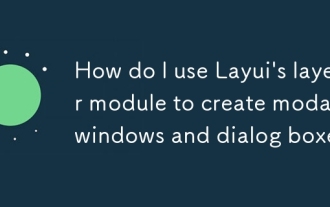 LayUIのレイヤーモジュールを使用して、モーダルウィンドウとダイアログボックスを作成するにはどうすればよいですか?
Mar 18, 2025 pm 12:46 PM
LayUIのレイヤーモジュールを使用して、モーダルウィンドウとダイアログボックスを作成するにはどうすればよいですか?
Mar 18, 2025 pm 12:46 PM
この記事では、LayUIのレイヤーモジュールを使用してモーダルウィンドウとダイアログボックスを作成する方法、セットアップ、タイプ、カスタマイズ、および避けるべき一般的な落とし穴の詳細について説明します。
 LayuiのCarouselモジュールの外観と動作をカスタマイズするにはどうすればよいですか?
Mar 18, 2025 pm 12:59 PM
LayuiのCarouselモジュールの外観と動作をカスタマイズするにはどうすればよいですか?
Mar 18, 2025 pm 12:59 PM
この記事では、LayuiのCarouselモジュールのカスタマイズについて説明し、遷移効果、自動再生設定、カスタムナビゲーションコントロールの追加など、外観と行動のためのCSSとJavaScriptの変更に焦点を当てています。
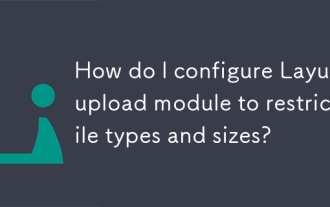 ファイルの種類とサイズを制限するようにLayUIのアップロードモジュールを構成するにはどうすればよいですか?
Mar 18, 2025 pm 12:57 PM
ファイルの種類とサイズを制限するようにLayUIのアップロードモジュールを構成するにはどうすればよいですか?
Mar 18, 2025 pm 12:57 PM
この記事では、LayUIのアップロードモジュールの設定を、受け入れ、ext、サイズのプロパティを使用してファイルの種類とサイズを制限し、違反のエラーメッセージをカスタマイズすることについて説明します。
 無限のスクロールにLayUIのフローモジュールを使用するにはどうすればよいですか?
Mar 18, 2025 pm 01:01 PM
無限のスクロールにLayUIのフローモジュールを使用するにはどうすればよいですか?
Mar 18, 2025 pm 01:01 PM
この記事では、無限のスクロール、セットアップ、ベストプラクティス、パフォーマンスの最適化、および強化されたユーザーエクスペリエンスのカスタマイズをカバーするためにLayUIのフローモジュールを使用して説明します。
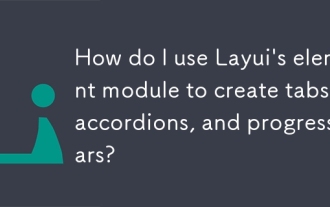 LayUIの要素モジュールを使用して、タブ、アコーディオン、および進行状況バーを作成するにはどうすればよいですか?
Mar 18, 2025 pm 01:00 PM
LayUIの要素モジュールを使用して、タブ、アコーディオン、および進行状況バーを作成するにはどうすればよいですか?
Mar 18, 2025 pm 01:00 PM
この記事では、LayUIの要素モジュールを使用して、タブ、アコーディオン、プログレスバーなどのUI要素を作成およびカスタマイズする方法を詳しく説明します。




